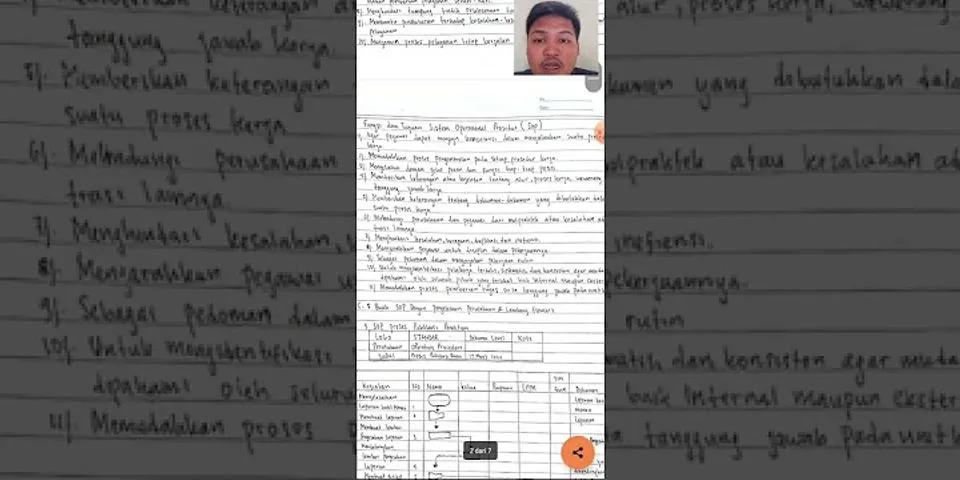Ketika bekerja dengan Microsoft Excel, Anda diberi buku kerja (workbook). Buku kerja Excel ini berisi banyak lembar kerja yang disebut worksheets. Worksheet di Excel tersusun atas baris dan kolom. Perpotongan antara baris dan kolom disebut dengan sel (cells). Di sel Excel ini, data dimasukkan untuk kemudian diolah atau dimanipulasi dan diformat. Show
Data di sel Microsoft Excel bisa berupa angka, teks, tanggal dan juga waktu. Cukup sering, untuk mengubah tampilan data agar menjadi lebih baik dan mudah dibaca, Anda perlu memformat. Salah satu pemformatan yang dilakukan adalah dengan mengubah jenis dan ukuran font. Mengubah jenis dan ukuran font di Excel menyebabkan font menjadi lebih lebar dan tinggi atau sebaliknya. Jika ukuran font bertambah, Excel secara otomatis akan mengubah tinggi baris untuk menyesuaikan tinggi font. Baca artikel: Meskipun tinggi baris secara otomatis berubah untuk menyesuaikan ukuran font, terkadang ini belum cukup. Anda mungkin masih ingin tinggi baris ditambah lagi agar data mempunyai ruang lebih di sel Excel. Anda dapat mengubah tinggi baris Excel dengan beberapa cara seperti melakukan drag mouse, menggunakan fitur Row Height atau AutoFit Row Height. Baca artikel Menyalin Tabel Dari Microsoft Word Ke Excel Dengan Cepat Sebenarnya, setiap versi Microsoft Excel terbaru seperti Microsoft Excel 2013 dan Microsoft Excel 2016 mempunyai tinggi baris berbeda tergantung dari display scaling (skala tampilan atau DPI). Anda dapat mengubah tinggi baris dari 0 sampai dengan 409 poin, dimana satu poin sama dengan 1/72 inci atau 0,0035 cm. Jika tinggi baris adalah 0, baris disembunyikan atau tidak ditampilkan. 1. Mengubah tinggi baris dengan mouse.Salah satu cara mengubah tinggi baris adalah dengan melakukan drag pada batas heading baris sampai diperoleh tinggi yang diinginkan. Cara ini biasa digunakan untuk mengubah tinggi baris satu persatu. Sebenarnya, Anda juga dapat mengubah tinggi beberapa baris sekaligus atau keseluruhan baris. Untuk mengubah tinggi sebuah baris, drag dengan mouse di batas heading baris sampai diperoleh tinggi yang diinginkan  Untuk mengubah tinggi beberapa baris sekaligus, seleksi terlebih dahulu heading dari baris yang tingginya akan diubah atau gunakan pintasan keyboard CTRL+A untuk menyeleksi seluruh heading baris dan kemudian drag dengan mouse batas dari salah satu heading baris ke tinggi yang diinginkan.  2. Menggunakan fitur Row Height.Selain dengan drag mouse, Anda juga dapat mengubah tinggi baris menggunakan fitur Row Height dengan memasukkan nilai tertentu dengan rentang nilai dari 0 sampai dengan 409 poin. Berikut ini adalah cara mengubah tinggi baris menggunakan fitur Row Height di Excel: Seleksi satu atau lebih heading baris yang lebar tingginya ingin diubah. Untuk menyeleksi seluruh heading baris, gunakan pintasan keyboard CTRL+A. Pastikan Anda telah berada di tab Home, di kelompok Cells, klik Format (1) dan pilih Row Height... (2).  Di kotak dialog Row Height yang muncul, masukkan nilai yang diinginkan (1) dan klik tombol OK (2).  3. Menggunakan fitur AutoFit Row Height.Meskipun Microsoft Excel secara otomatis mengubah tinggi baris untuk disesuaikan dengan ukuran data yang diformat, namun mengubah tinggi baris dengan fitur AutoFit Row Height terkadang diperlukan, khususnya ketika menyalin data dari worksheet lain yang memiliki banyak format. Microsoft Excel tidak secara otomatis menyesuaikan tinggi baris dengan data salinan. Seleksi satu atau lebih heading baris yang tinggi barisnya akan diubah secara otomatis untuk menyesuaikan ukuran data yang ada. Untuk menyeleksi keseluruhan heading baris, gunakan pintasan keyboard CTRL+A. Pastikan Anda telah berada di tab Home, di kelompok Cells, klik Format (1) dan pilih AutoFit Row Height (2).   Cara menggunakan fungsi ROW dan COLUMN untuk mengetahui posisi baris & kolom serta fungsi ROWS dan COLUMNS untuk mengetahui jumlah baris & kolom excel Fungsi Row, Rows, Column, dan Columns Excel - Microsoft Excel menyediakan fungsi khusus untuk mengetahui posisi sebuah sel (Cell). Begitu pula untuk mengetahui jumlah baris dan kolom sebuah array atau rentang data. Fungsi-fungsi excel ini tidak terlalu berguna jika hanya berdiri sendiri, namun akan sangat bermanfaat jika digabungkan dengan fungsi-fungsi lain untuk membentuk sebuah rumus excel terutama fungsi-fungsi excel dalam kelompok pencarian dan referensi (Lookup and Reference). Misalnya fungsi INDEX yang membutuhkan argument nomor baris dan kolom. Untuk mengetahui posisi baris sebuah sel (pertemuan antara baris dan kolom) kita gunakan fungsi ROW. Sedangkan untuk mengetahui posisi kolom kita gunakan fungsi COLUMN. Untuk mengetahui jumlah baris gunakanlah fungsi ROWS. Sedangkan untuk mengetahui jumlah kolom gunakan fungsi COLUMNS.
Untuk lebih jelasnya sebagai berikut. Halaman ini menjelaskan tentang fungsi atau rumus ROW dan COLUMN sedangkan untuk memahami istilah ROW dan COLUMN pada microsoft excel silahkan baca penjelasan lebih lanjut pada halaman berikut ini: Mengenal istilah row, column, cell dan range pada microsoft excel. Fungsi ROW Excel: Rumus Excel Untuk Mengetahui Posisi BarisPada rumus excel, Fungsi ROW digunakan untuk mendapatkan posisi baris sebuah sel. ROW adalah istilah untuk baris pada worksheet yang ditandai dengan angka 1,2,3 dst. disebelah kiri worksheet. Sedangkan fungsi ROW digunakan untuk mendapatkan posisi baris sebuah referensi atau alamat yang diberikan. Misalnya cell C2 maka posisi barisnya adalah 2. Angka 2 ini bisa kita dapatkan dengan menggunakan rumus ROW Excel ini. Cara Menggunakan Fungsi ROW ExcelUntuk menggunakan fungsi atau rumus ROW, caranya adalah sebagai berikut: ROW([reference])[Reference] merupakan alamat sel yang ingin kita dapatkan posisi barisnya. Jika dikosongkan atau tidak diisi maka akan meghasilkan posisi baris dimana rumus excel ini dituliskan/ditemptkan. Contoh penggunaan dalam rumus excel: =ROW(C2)Rumus ini akan menghasilkan nilai 2, yakni posisi baris alamat cel C2.  Fungsi COLUMN Excel: Rumus Excel Untuk Mengetahui Posisi KolomPada rumus excel, Fungsi COLUMN digunakan untuk mendapatkan posisi kolom sebuah sel. COLUMN adalah istilah untuk kolom pada worksheet yang ditandai dengan huruf A,B,C dst. disebelah atas worksheet. Sedangkan fungsi COLUMN digunakan untuk mendapatkan posisi atau nomor urut kolom sebuah referensi atau alamat yang diberikan. Misalnya cell C2 maka posisi kolomnya adalah 3. Angka 3 ini bisa kita dapatkan dengan menggunakan rumus ROW Excel ini. Cara Menggunakan Fungsi COLUMNCara menggunakan fungsi atau rumus COLUMN excel adalah sebagai berikut: COLUMN([reference])[Reference] merupakan alamat sel yang ingin kita dapatkan posisi barisnya. Jika dikosongkan atau tidak diisi maka akan meghasilkan posisi baris dimana rumus excel ini dituliskan/ditempatkan. Contoh penggunaan dalam rumus excel: =COLUMN(C2)Rumus ini akan menghasilkan nilai 3, yakni posisi kolom alamat cel C2. 
Fungsi ROWS Excel: Rumus Excel Untuk Mengetahui Jumlah BarisFungsi ROWS digunakan untuk mengetahui jumlah baris sebuah Array atau rentang data. Cara Menggunakan Fungsi ROWS ExcelCara menggunakan fungsi atau rumus ROWS pada rumus excel adalah sebagai berikut: ROWS(array)Array pada argumen fungsi ROWS ini bisa berupa Array, rumus array, referensi atau rentang sel (Cell Range). Argument tidak boleh dikosongkan (Harus diisi). Contoh penggunaan dalam rumus excel: Rumus ini akan menghasilkan nilai 4, yakni jumlah baris (row) pada rentang sel C2:E5.  Contoh nomor 4 merubapkan sebuah konstanta Array, jika regional setting komputer anda masih english rumus excelnya sebagai berikut: =ROWS({1,2,3,4;"A","B","C","D"})Fungsi COLUMNS Excel: Rumus Excel Untuk Mengetahui Jumlah KolomFungsi COLUMNS digunakan untuk mengetahui jumlah baris sebuah Array atau rentang data. Cara Menggunakan Fungsi COLUMNS ExcelCara menggunakan fungsi atau rumus COLUMNS pada sebuah rumus excel adalah mengikuti sintaksis berikut: COLUMNS(array)Array pada argumen fungsi COLUMNS ini bisa berupa Array, rumus array, referensi atau rentang sel (Cell Range). Argument tidak boleh dikosongkan (Harus diisi) Contoh penggunaan dalam rumus excel: =COLUMNS(C2:E5)Rumus ini akan menghasilkan nilai 3, yakni jumlah baris (row) pada rentang sel C2:E5.  Contoh nomor 4 merupakan sebuah konstanta Array, jika regional setting komputer anda masih english rumus excelnya sebagai berikut: =COLUMNS({1,2,3,4;"A","B","C","D"})Demikian sedikit yang bisa saya tulis untuk penjelasan fungsi ROW, ROWS, COLUMN serta COLUMNS kali ini. AdvertisementsAdvertisementsAdvertisementsAdvertisementsAdvertisements |

Pos Terkait
Periklanan
BERITA TERKINI
Toplist Popular
#1
#2
#3
#4
#6
#8
#9
Periklanan
Terpopuler
Periklanan
Tentang Kami
Dukungan

Copyright © 2024 adaberapa Inc.